Tp-link TL-WR741ND je jedným z najpopulárnejších rozpočtových smerovačov, ktorý je na trhu už veľmi dlho a dobre sa predáva. Od TL-WR740N sa líši iba odnímateľnou anténou a podľa myšlienky aj iným hardvérom. Dobrý obľúbený smerovač, ktorý je ideálny pre malý dom a pre pripojenie viacerých zariadení. V tejto podrobnej inštrukcii nakonfigurujeme Tp-link TL-WR741ND.

Poviem vám a ukážem vám, ako pripojiť smerovač TL-WR741ND Tp-link, ako zadať nastavenia, pripojiť ho k internetu, nastaviť sieť Wi-Fi a nastaviť heslo. Nezáleží na tom, či máte nový smerovač alebo už bol nakonfigurovaný, všetko bude fungovať.
Prispôsobíme sa podľa schémy
- Pripojme Tp-link TL-WR741ND k internetu a pripojíme počítač, z ktorého ho nakonfigurujeme.
- Poďme na nastavenia routeru.
- Vytvorme internetové pripojenie (WAN).
- Položme heslo na Wi-Fi a nakonfigurujeme bezdrôtovú sieť.
- Nastavme ochranu prístupu k nastaveniam smerovača.
Pri nastavovaní ľubovoľného smerovača je hlavnou vecou konfigurácia Internetu. Aby sa smerovač mohol pripojiť k poskytovateľovi a prijímať od neho internet. Ak sa náš TL-WR741ND nemôže pripojiť na internet, nebude ho možné distribuovať do vašich zariadení. A bude to „Žiadny prístup na internet“ (s obmedzením). Nastavenie siete Wi-Fi a nastavenie hesla už nie je ťažké.
Ak už bol router nakonfigurovaný alebo ste sa ho pokúsili nakonfigurovať, je lepšie vykonať reset na továrenské nastavenia. Ak je to smerovač zapnutý , podržte stlačené tlačidlo WPS / RESET na 10 sekúnd .

TL-WR741ND bude resetovaný. Môžete pokračovať.
Pripojenie Tp-link TL-WR741ND
Pripojte sieťový adaptér k smerovaču. Potom kábel z modemu ISP alebo ADSL zapojte do modrého konektora WAN. Ak nakonfigurujete smerovač z počítača, môžete sa k nemu pripojiť pomocou sieťového kábla, ktorý je súčasťou súpravy. Vyzerá to takto:
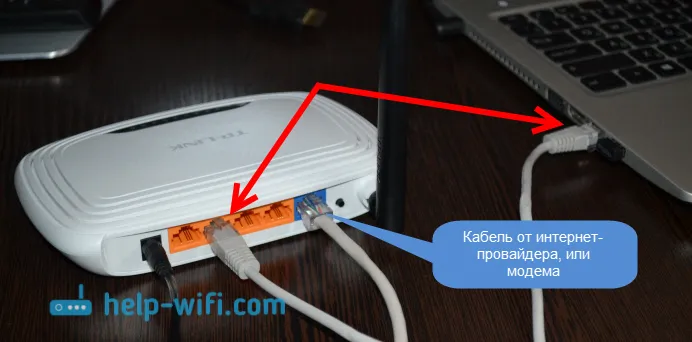
Ak je všetko správne pripojené, potom je to polovica bitky. V niektorých prípadoch (keď poskytovateľ používa pripojenie dynamickej IP), bude internet okamžite pracovať prostredníctvom smerovača. Ak je to váš prípad, môžete okamžite prejsť na nastavenia a prejsť na nastavenie Wi-Fi.
Môžete sa pripojiť k sieti Wi-Fi a nakonfigurovať smerovač bezdrôtovo, dokonca aj z telefónu alebo tabletu. Ihneď po zapnutí smerovača sa zobrazí sieť Wi-Fi. Nemalo by byť chránené heslom, stačí sa k nemu pripojiť. Ak je sieť stále chránená, na nálepke sa v spodnej časti smerovača zobrazuje štandardné heslo (PIN). Existuje niekoľko hardvérových verzií smerovača a v nových je už sieť predvolene pochovaná pomocou hesla.
Ako zadať nastavenia TL-WR741ND?
Po pripojení otvorte v počítači ľubovoľný prehliadač (z ktorého nakonfigurujeme). Do panela s adresou zadajte adresu http://tplinkwifi.net, 192.168.1.1 alebo 192.168.0.1 a prejdite na ňu. Presná adresa je uvedená na spodnej strane smerovača na nálepke. Ak je uvedené predvolené používateľské meno a heslo, ktoré je potrebné zadať, aby ste sa dostali do nastavení. Štandard: admin a admin.

Prihlásenie do ovládacieho panela vyzerá takto:
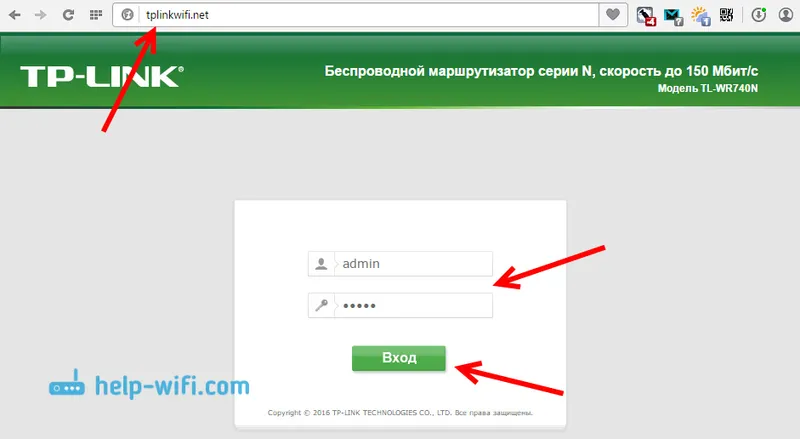
Možno budete potrebovať aj podrobné pokyny o tom, ako vstúpiť na ovládací panel, a čo robiť, ak neprejdete do nastavení.
Pred nastavením je vhodné aktualizovať firmvér smerovača. Máme pre tento model špeciálnu inštrukciu: firmvér pre smerovač TL-WR741ND Tp-link a TL-WR740N smerovač Tp-link
Nastavenie internetového pripojenia
Ak už pre vás internet prostredníctvom smerovača funguje, preskočte tento krok a pokračujte v nastavovaní bezdrôtovej siete.
Pred nastavením by ste mali určite zistiť, aký typ pripojenia používa váš poskytovateľ internetu. Rovnako ako parametre potrebné pre pripojenie (užívateľské meno, heslo). Ako zistiť túto informáciu, ktorú som tu napísal. Ak internet nefunguje okamžite po pripojení, pravdepodobne je to PPPoE, L2TP, PPTP alebo Statická IP.
Na ovládacom paneli prejdite na kartu Sieť - WAN . V ponuke Typ pripojenia WAN vyberte zo zoznamu typ pripojenia.
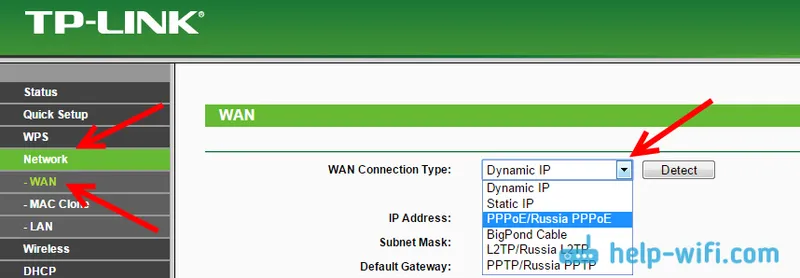
Ak máte dynamickú IP, môžete nastavenia okamžite uložiť a internet prostredníctvom smerovača by mal fungovať. A ak PPPoE atď., Musíte nastaviť potrebné parametre. Zvyčajne sa jedná o používateľské meno a heslo. Môže existovať aj adresa IP. A uložte nastavenia kliknutím na tlačidlo Uložiť .
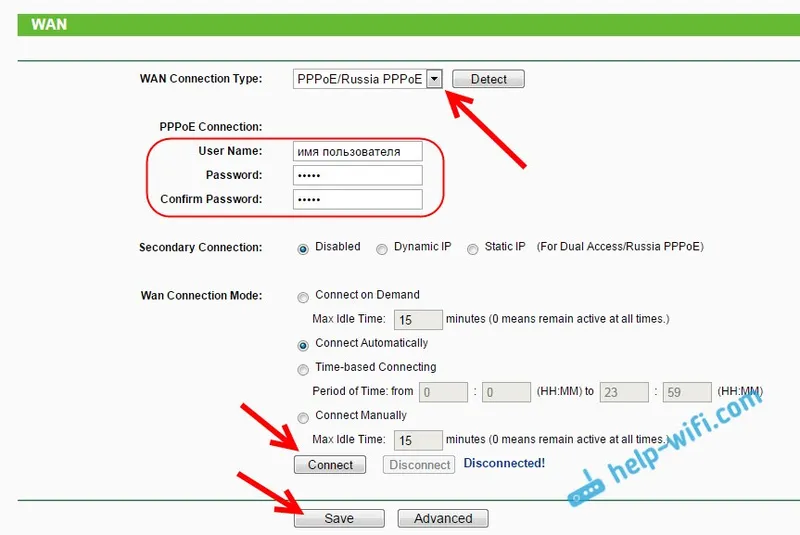
Smerovač sa musí pripojiť k poskytovateľovi internetových služieb. Prejdite na nasledujúce nastavenia, iba ak internet cez Tp-link TL-WR741ND už funguje.
Nastavenie Wi-Fi na Tp-link TL-WR741ND a nastavenie hesla
Kliknite na kartu Bezdrôtové pripojenie a nakonfigurujte svoju bezdrôtovú sieť . Tam musíme zmeniť názov siete Wi-Fi (názov bezdrôtovej siete), určiť náš región a uložiť nastavenia kliknutím na tlačidlo Uložiť .
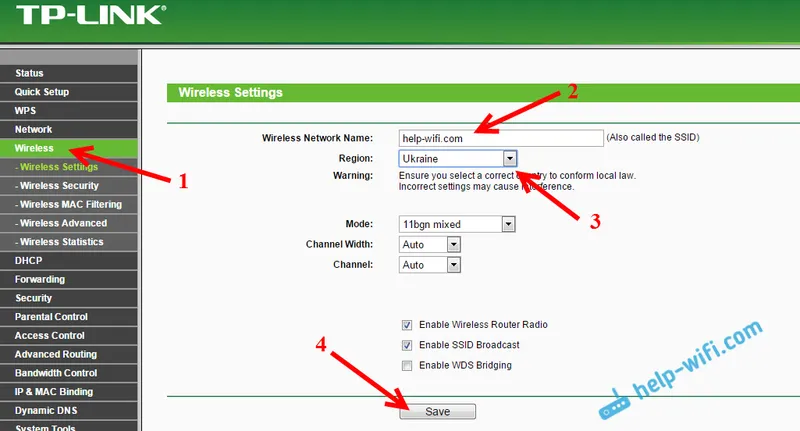
Prejdite priamo na kartu Zabezpečenie bezdrôtovej siete . Tu zmeníme alebo nastavíme heslo pre našu sieť Wi-Fi.
Vyberte WPA / WPA2 - osobné (odporúčané) . Verziu a šifrovanie nastavujeme tak, ako je to na obrázku nižšie, av poli Wireless Password (Heslo pre bezdrôtové pripojenie) označujeme heslo, ktoré bude chrániť vašu sieť. Minimálne 8 znakov.
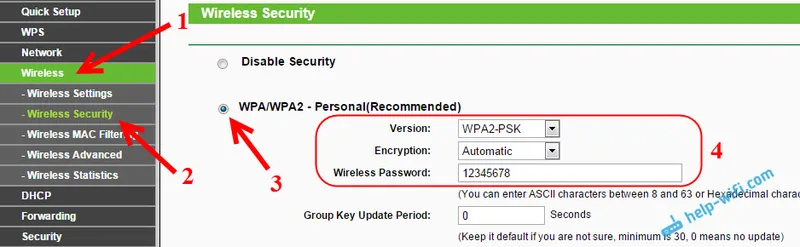
Uložíme nastavenia a reštartujeme router. Ak ste už niektoré zariadenia pripojili pomocou siete Wi-Fi, bude potrebné ich znova pripojiť. Nakoniec sme zmenili názov siete a heslo. A skúste nezabudnúť na heslo, ktoré ste nastavili. Ak zabudnete, tento článok sa vám hodí.
Zmena hesla pre vstup do nastavení
Aby všetci, ktorí sa pripájajú k vášmu Tp-linku TL-WR741ND, nemohli zadať jeho nastavenia, musíme zmeniť predvolené heslo správcu. Ak to chcete urobiť, v nastaveniach otvorte kartu Systémové nástroje - heslo .
Zadajte svoje staré používateľské meno a staré heslo (ak ste ich ešte nezmenili, admin). A nastavte nové parametre. Kliknite na tlačidlo Uložiť .
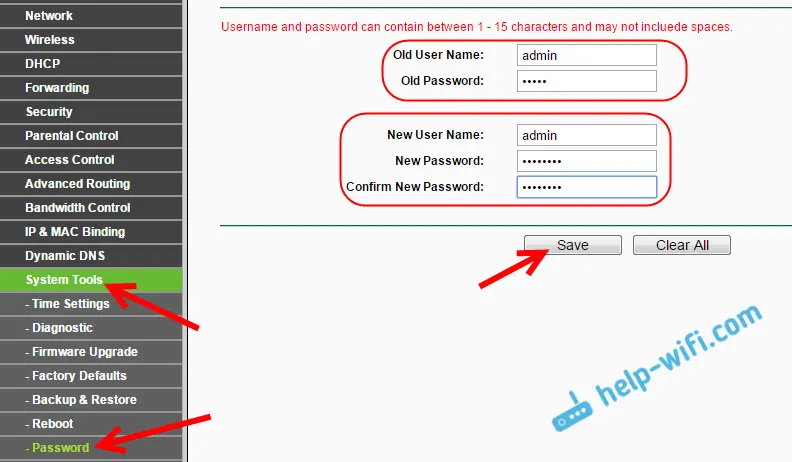
Teraz pri vstupe do ovládacieho panela budete musieť zadať nastavené heslo a užívateľské meno.
Zohľadnili sme iba základné nastavenia, ktoré sú dostatočné na to, aby smerovač fungoval normálne a distribuoval internet. Ak chcete napríklad nakonfigurovať niečo iné, napríklad presmerovanie portov, zmenu hesla atď., Prečítajte si pokyny pre smerovače Tp-Link v tejto kategórii :.
Ak máte ďalšie otázky týkajúce sa konfigurácie TL-WR741ND, opýtajte sa ich na komentáre k tomuto článku.
